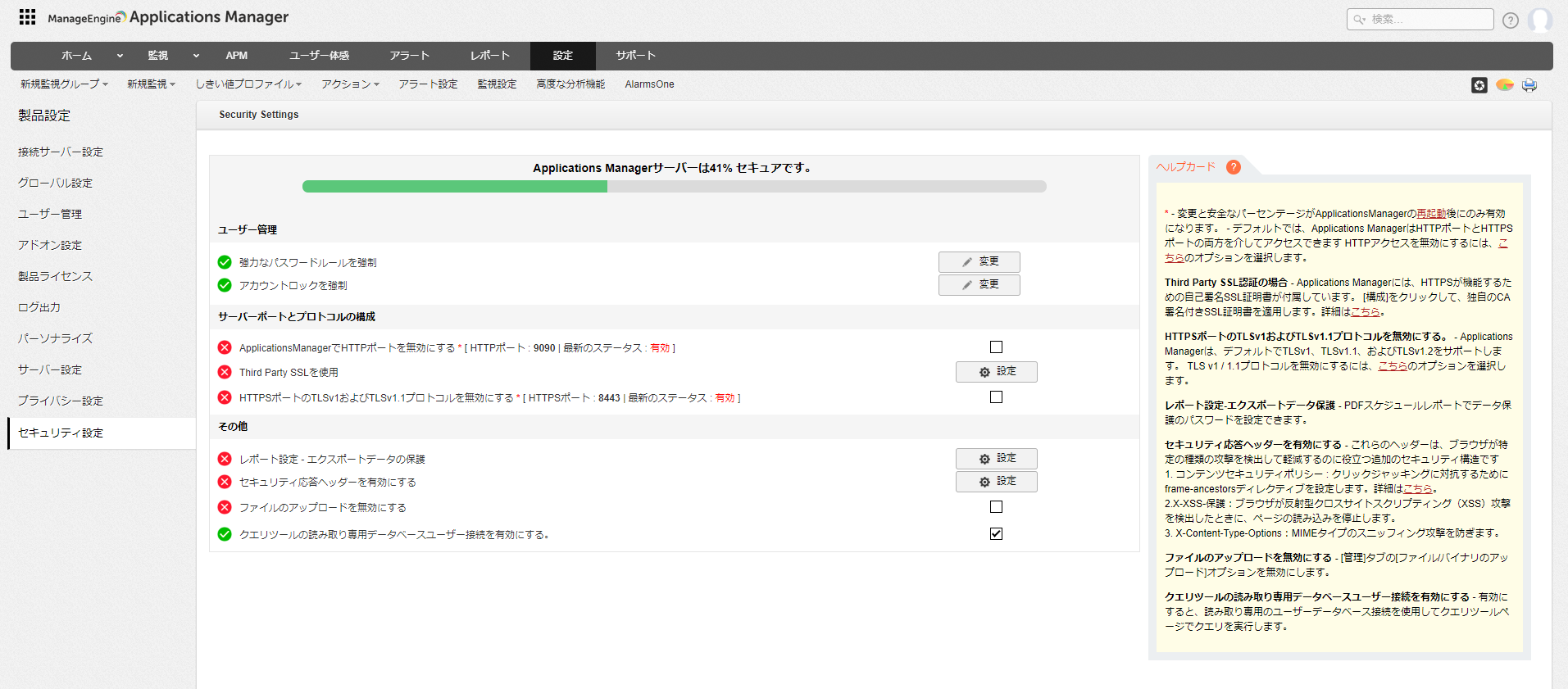セキュリティ設定
ユーザーのパスワードルールや、製品にアクセスする際のHTTPポート設定など、Applications Managerのセキュリティに関する設定を行います。
設定画面:
[設定]→[製品設定]→[セキュリティ設定]
各設定項目について
[セキュリティ設定]では、以下の各項目を設定します。
ユーザー管理
| 設定項目 | 説明 |
|---|---|
| 強力なパスワードルールを強制 | Applications Managerのユーザーアカウントに対して強力なパスワード設定を有効化し、セキュリティ強化を図ります。 [変更]をクリックすると、[設定]→[製品設定]→[ユーザー管理]→[アカウントポリシー]画面が表示されます。 アカウントポリシーについては、こちらのページをご参照ください。 |
| アカウントロックを強制 | Applications Managerへのログインを連続して失敗した場合に、アカウントを一定時間ロックします。 [変更]をクリックすると、[設定]→[製品設定]→[ユーザー管理]→[アカウントポリシー]画面が表示されます。 アカウントポリシーについては、こちらのページをご参照ください。 |
サーバーポートとプロトコルの構成
| 設定項目 | 説明 |
|---|---|
| ApplicationsManagerでHTTPポートを無効にする | デフォルトでは、HTTPまたはHTTPSによりApplications ManagerのWebクライアントにアクセスすることができます。 本オプションにチェックを付け、Applications Managerを再起動することで、HTTPによるアクセスを無効化します。 ※画面上部のパーセンテージは、再起動後に反映されます。 |
| Third Party SSLを使用 | Applications Managerでは、HTTPSを有効化するための自己証明SSL証明書が実装されています。 [変更]をクリックすると、[設定]→[ツール]→[証明書を管理する]画面が表示され、現在利用中の証明書情報や、SSL証明書を新規にインポートすることができます。 証明書管理の設定については、こちらのページをご参照ください。 |
| HTTPSポートのTLSv1およびTLSv1.1プロトコルを無効にする | デフォルトで、TLSv1、TLSv1.1、およびTLSv1.2をサポートしています。 本オプションにチェックを付け、Applications Managerを再起動することで、TLSv1およびTLSv1.1を無効化します。 ※画面上部のパーセンテージは、再起動後に反映されます。 |
その他
| 設定項目 | 説明 |
|---|---|
| レポート設定-エクスポートデータの保護 | データ保護の目的で、スケジュールで生成したPDFレポートにパスワードを付与します。 [変更]をクリックすると、[設定]→[レポート]→[レポート設定]→[エクスポートデータの保護]画面が表示されます。 データ保護機能については、こちらのページをご参照ください。 |
| セキュリティ応答ヘッダーを有効にする | 本オプションを有効化することで、ブラウザーが特定の攻撃を検出し、その影響を軽減化します。 [設定]をクリックすると、以下の3つのオプションが表示されます。
設定内容については、こちらのページとあわせてご確認ください。 |
| ファイルのアップロードを無効にする | 本オプションにチェックを付けると、[設定]→[ツール]→[ファイル/バイナリのアップロード]が設定一覧で非表示になります。 [ファイル/バイナリのアップロード]機能については、こちらのページをご参照ください。 |
| クエリツールの読み取り専用データベースユーザー接続を有効にする。 | Applications Managerには、スーパー管理者がカスタムクエリを実行してデータベースからデータを取得できるクエリツールがあります。 アプリケーション全体の機能に影響を与える可能性のあるデータベースの変更を防ぐために、本オプションを有効化することを推奨します。 |